系統怎么重裝win10?
對于電腦小白來說,以前那種用光盤重裝系統的方法,簡直是一場噩夢,麻煩極了。所以今天,我給大家帶來一鍵重裝系統。無論你是想裝Windows 7,還是Windows 10,都可以通過一鍵重裝輕松搞定。這樣一來,無論你是用老電腦還是新電腦,都可以找到適合自己的操作系統。如果你想要裝win10,那一起來看看以下的操作吧。

一、重裝系統下載工具
裝機必備工具:一鍵重裝系統軟件(點擊紅字下載)
二、系統重裝win10前,需要留意以下幾個關鍵點:
1. 數據備份:安裝新系統會刪除原系統上的所有內容,因此,務必提前將所有關鍵文件進行安全備份。
2. 硬件兼容性檢查:確保你的電腦能支持win10,對于較舊的電腦,需要確認CPU、RAM和存儲空間是否滿足安裝需求。
3. 禁用安全防護軟件:關閉任何防病毒或安全程序,因為它們可能阻礙系統文件的正常寫入。
三、系統一鍵重裝的詳細操作流程
1.將“韓博士裝機大師”下載到桌面,然后雙擊它。進入軟件界面后,點擊“一鍵裝機”菜單下的“開始重裝”按鈕,即可開始安裝。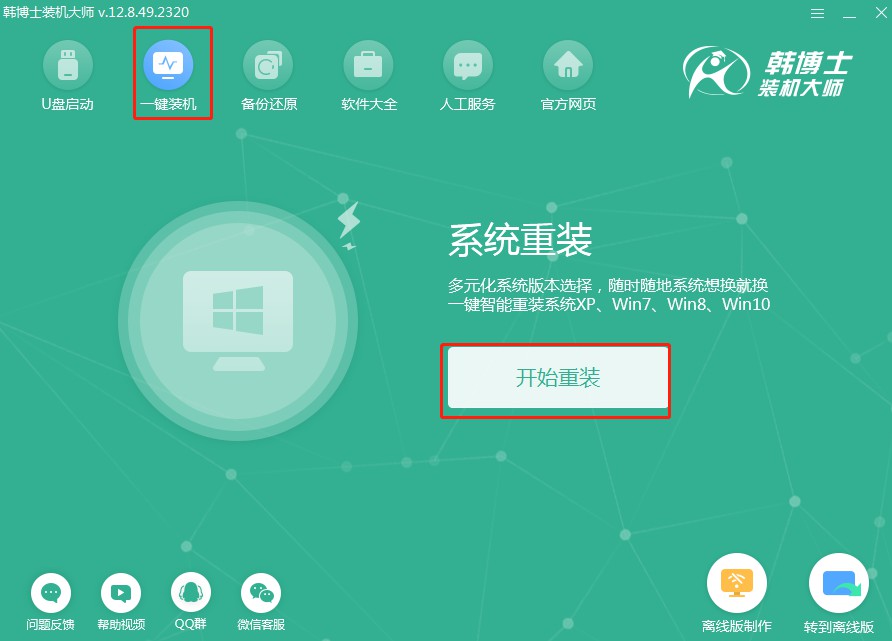
2.軟件會自動進行“環境監測”,等它完成后,點擊“下一步”以繼續操作。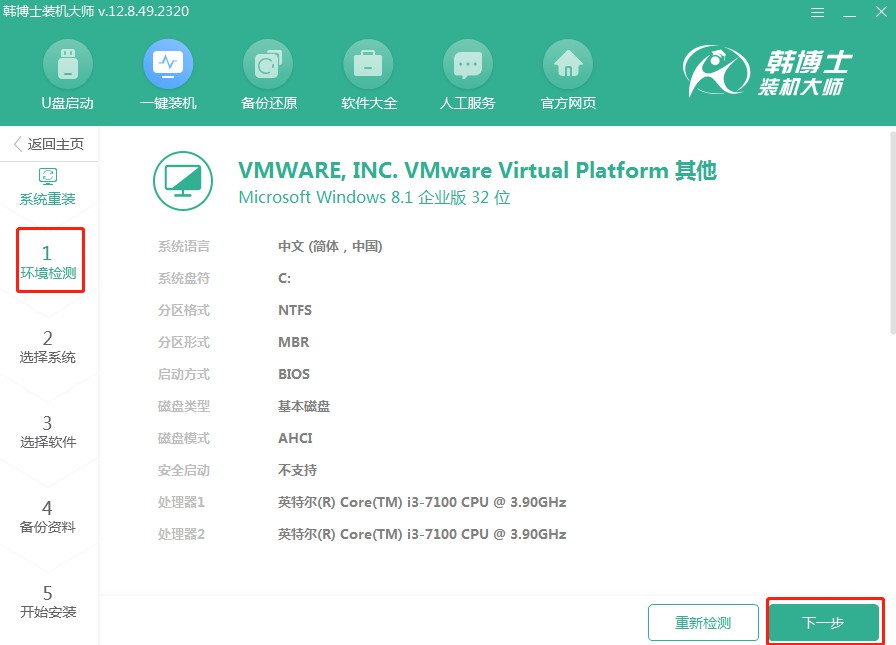
3.在“選擇系統”步驟中,確認你選擇了適合的win10鏡像文件后,再點擊“下一步”。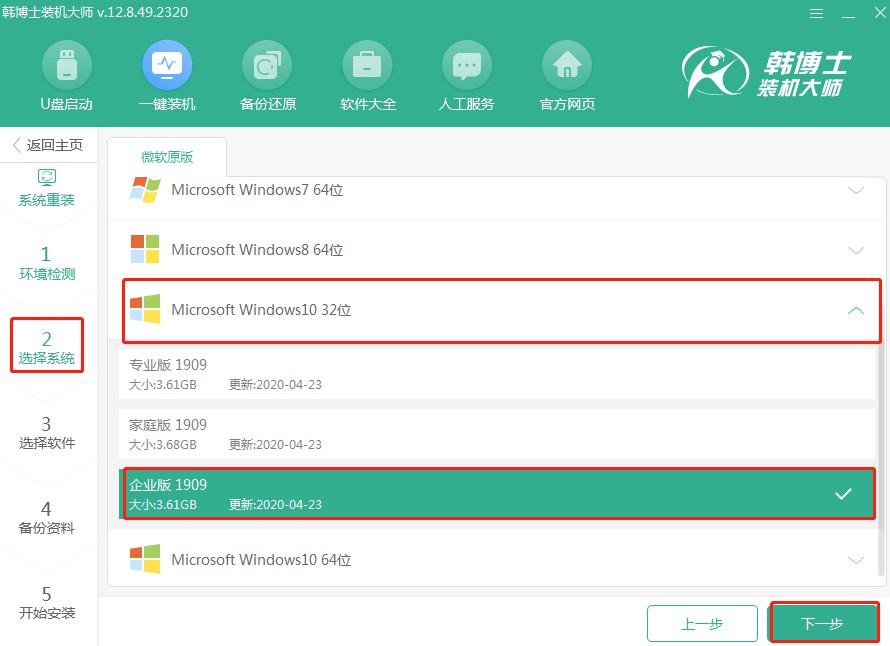
4.系統文件正在下載,可能需要等待一些時間,直到下載結束,期間不必進行干預。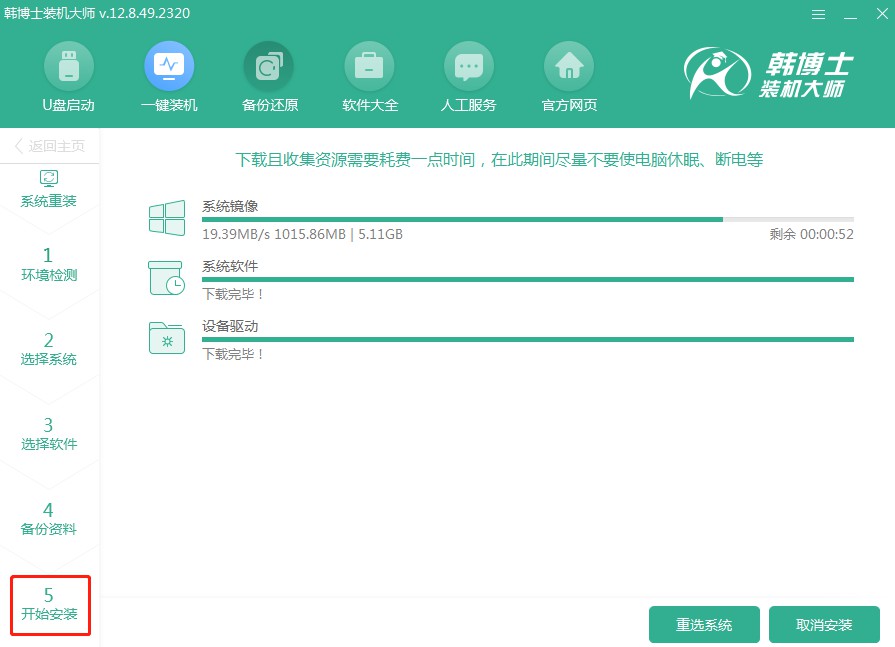
5.系統正在部署安裝所需環境,請耐心等待,待過程結束后,點擊“立即重啟”。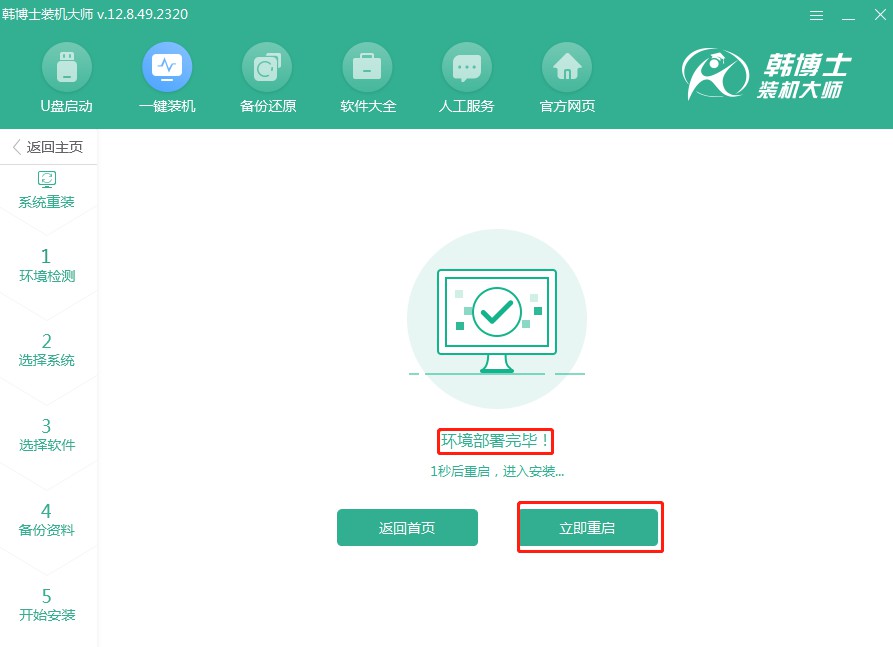
6.通過鍵盤方向鍵選擇所需項,選擇“↑”或“↓”鍵選中第二項,再按回車鍵進入PE系統。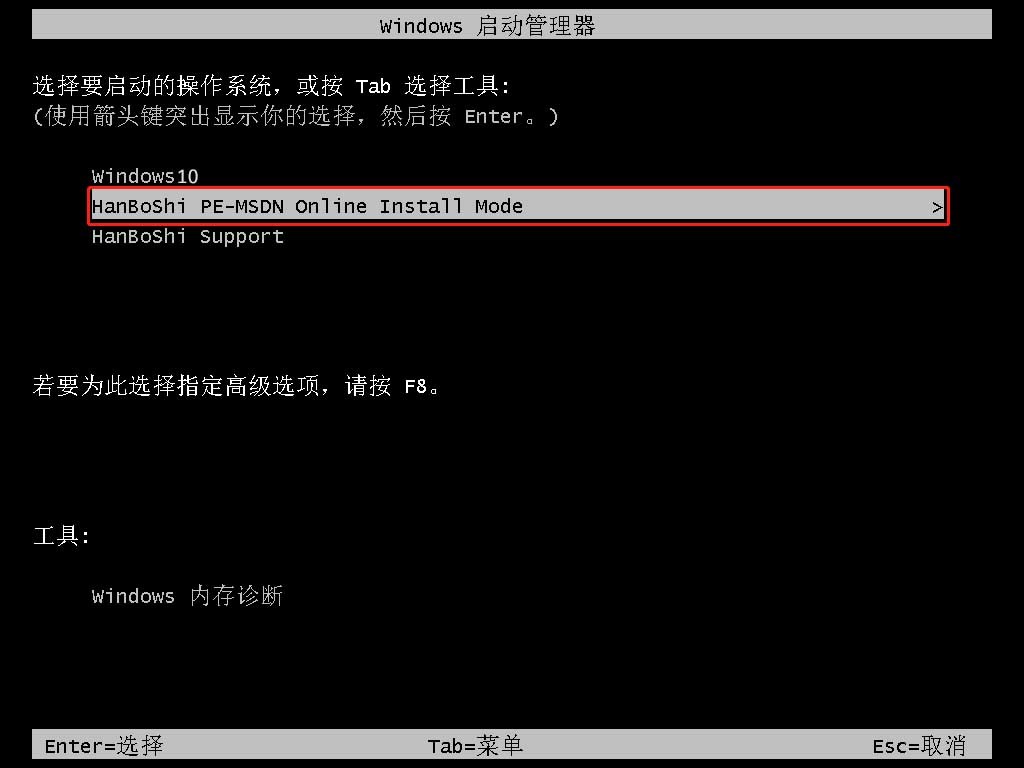
7.一旦你進入了PE界面,win10的安裝過程將自行啟動,無需你的干預,安裝完畢后,請點擊“立即重啟”按鈕,進行重啟。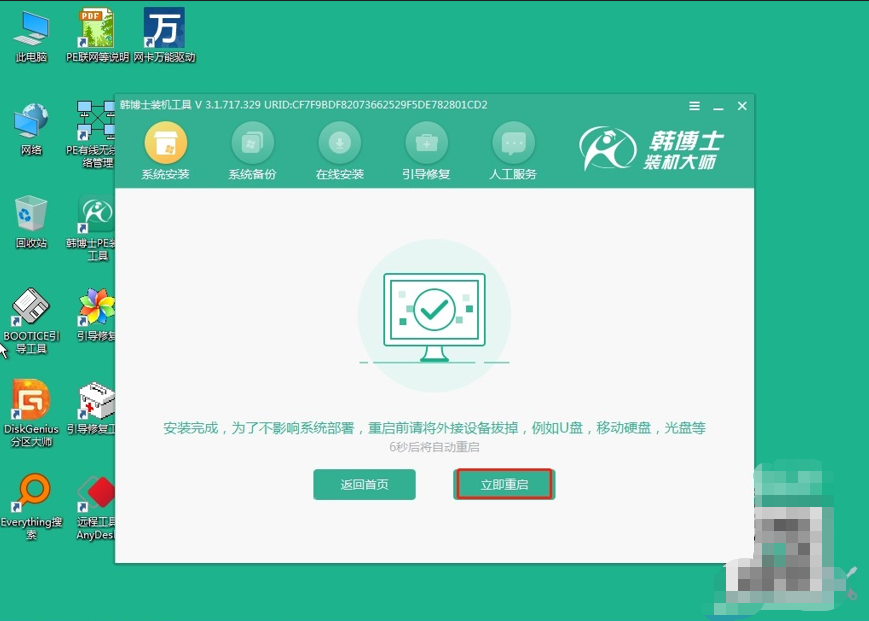
8.如果電腦重啟后顯示win10桌面界面,那意味著win10已經成功安裝到你的電腦上。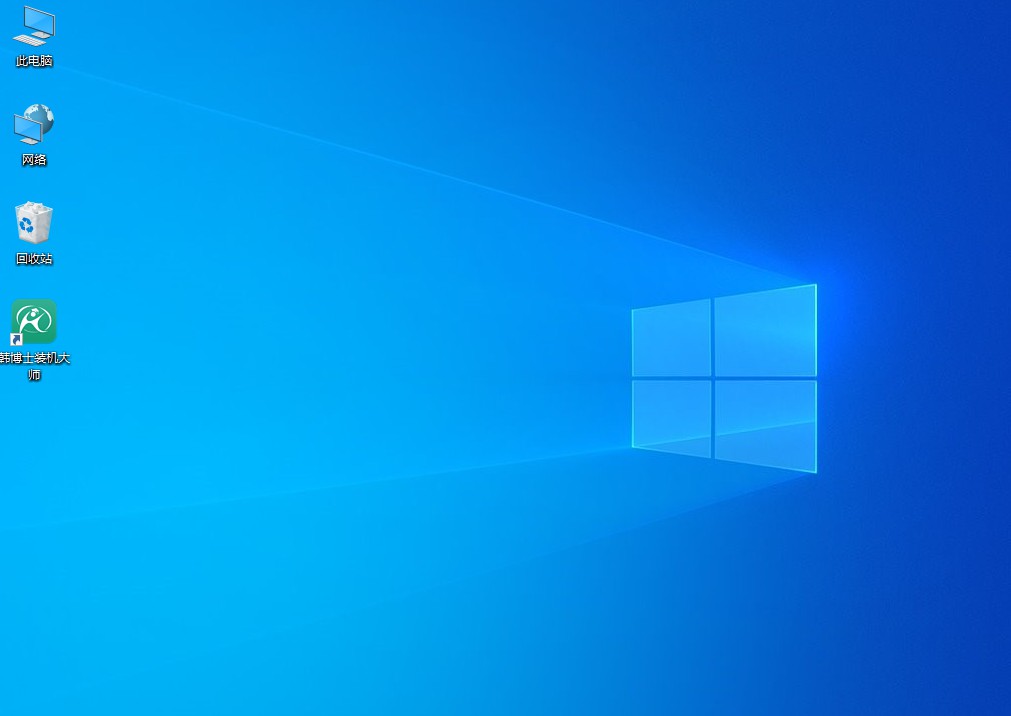
系統如何重裝win10?說到這里,大家都知道如何重裝了吧!我想提醒大家,在重裝系統之前,一定要記得備份好重要的數據。畢竟,重裝系統這個過程,會格式化系統盤,再裝上新系統。所以,有重要文件,請一定要備份!安裝完畢后,系統的運行會更快速高效,所以,趕緊來試試吧。

